Картина в картината PiP на твоя iPad

Картина в картината PiP на твоя iPad Pro, iPad Air или iPad mini
Картина в картината не е ново понятие.То съществува за телевизори и компютри от години.Идеята е да гледате повече от едно нещо по едно и също време. Ако гледате волейбол на вашия телевизор,на голям екран,можете да пуснете друг канал ,на който дават футбол в малко прозорче, в един от ъглите на екрана. Картина в картината е вече част от мултитаскинг функциите на вашия iPad в iOS 9. Идеята е да гледате видео, докато правите нещо друго.
Съвместимост на картина в картината
• iPad Pro
• iPad Air 2
• iPad Air
• iPad mini 4
• iPad mini 3
• iPad mini 2
Как да включим картина в картината(PiP)
1. Пуснете вашия плеър.(Изполваме вградения плеър на Apple - Videos)
2. Отидете до видеото,което желаете да пуснете.
3. Натиснете Play ,за да започне видеото.
4. Натиснете бутона PiP, за да влезнете в режим на картина в картината.
Разработчиците на дадени приложения трябва да осигурят поддръжка на PiP в създаваните от тях приложения.
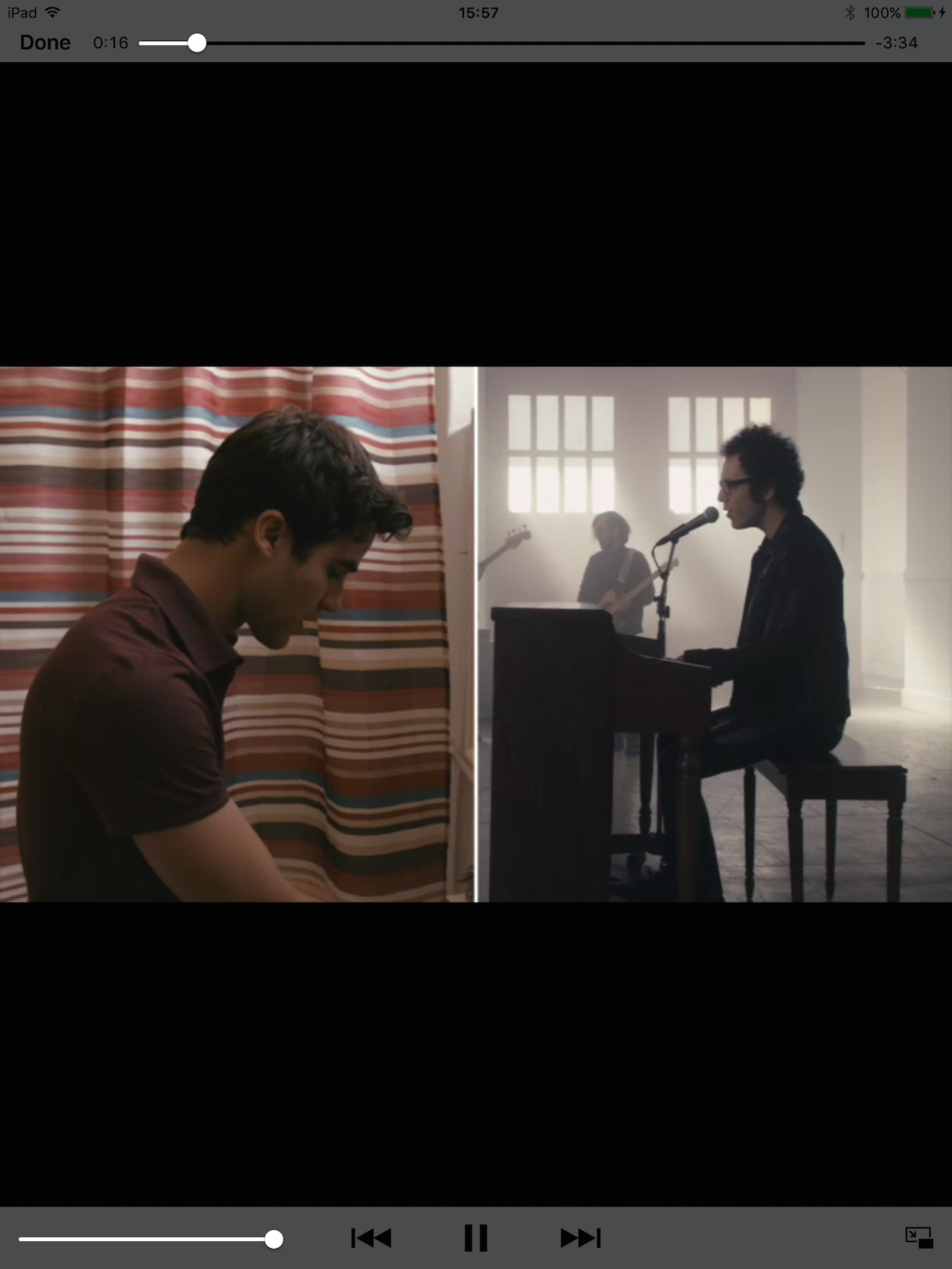
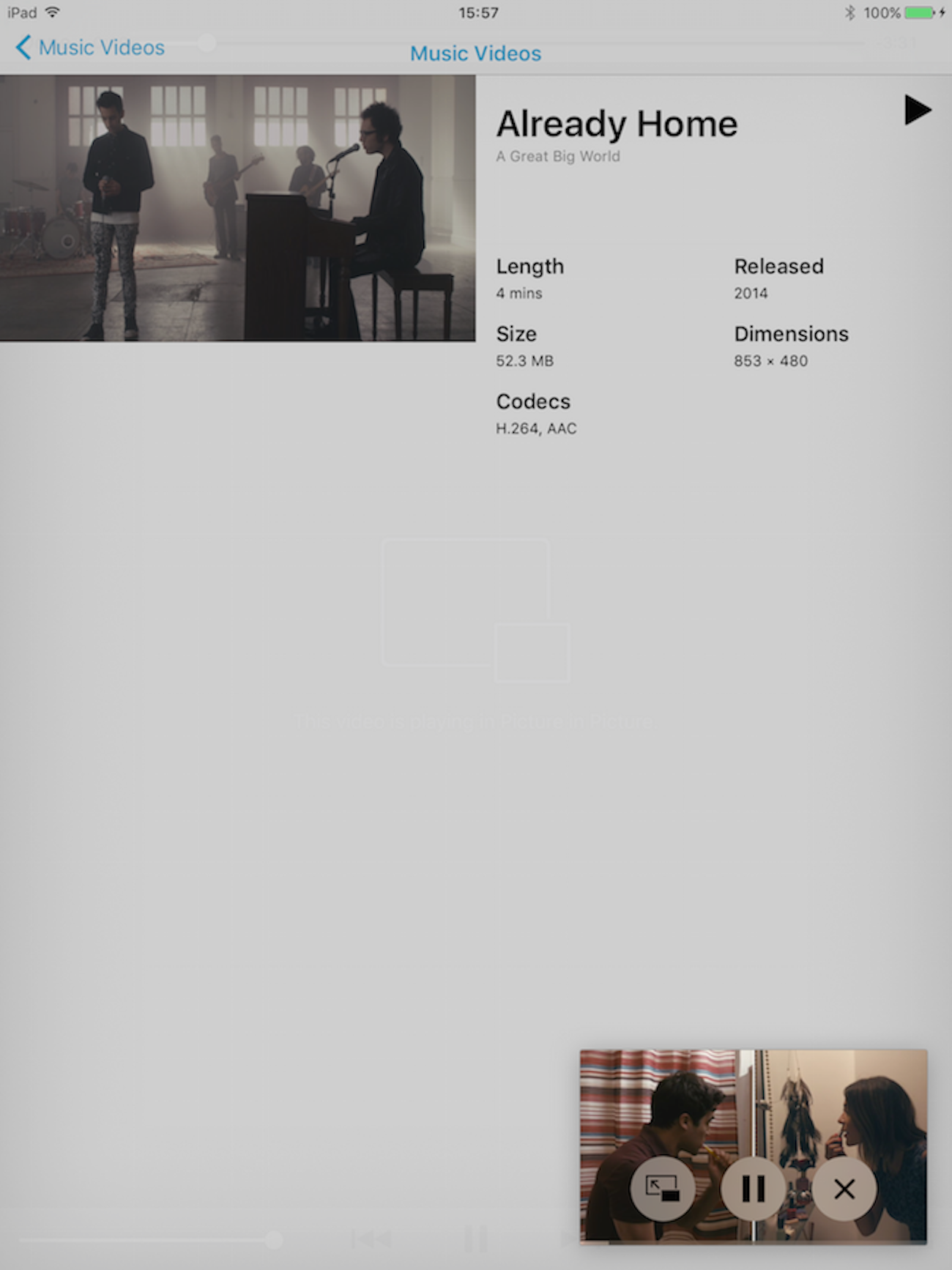
Настройки на PiP видео
Когато се стартира PiP, се показват опции за контрол.
1. PiP бутона ще ви върне обратно в приложението, което възпроизвежда това видео и ще го покаже на голям екран.
2. Pause/play – пускате и спирате видеото.
3. Close бутона ще затвори видеото,както и PiP.
Също така има и тънка линия,която показва продължителността на даденото видео.Можете да използвате тази лента,за да превъртате напред или назад видеото.
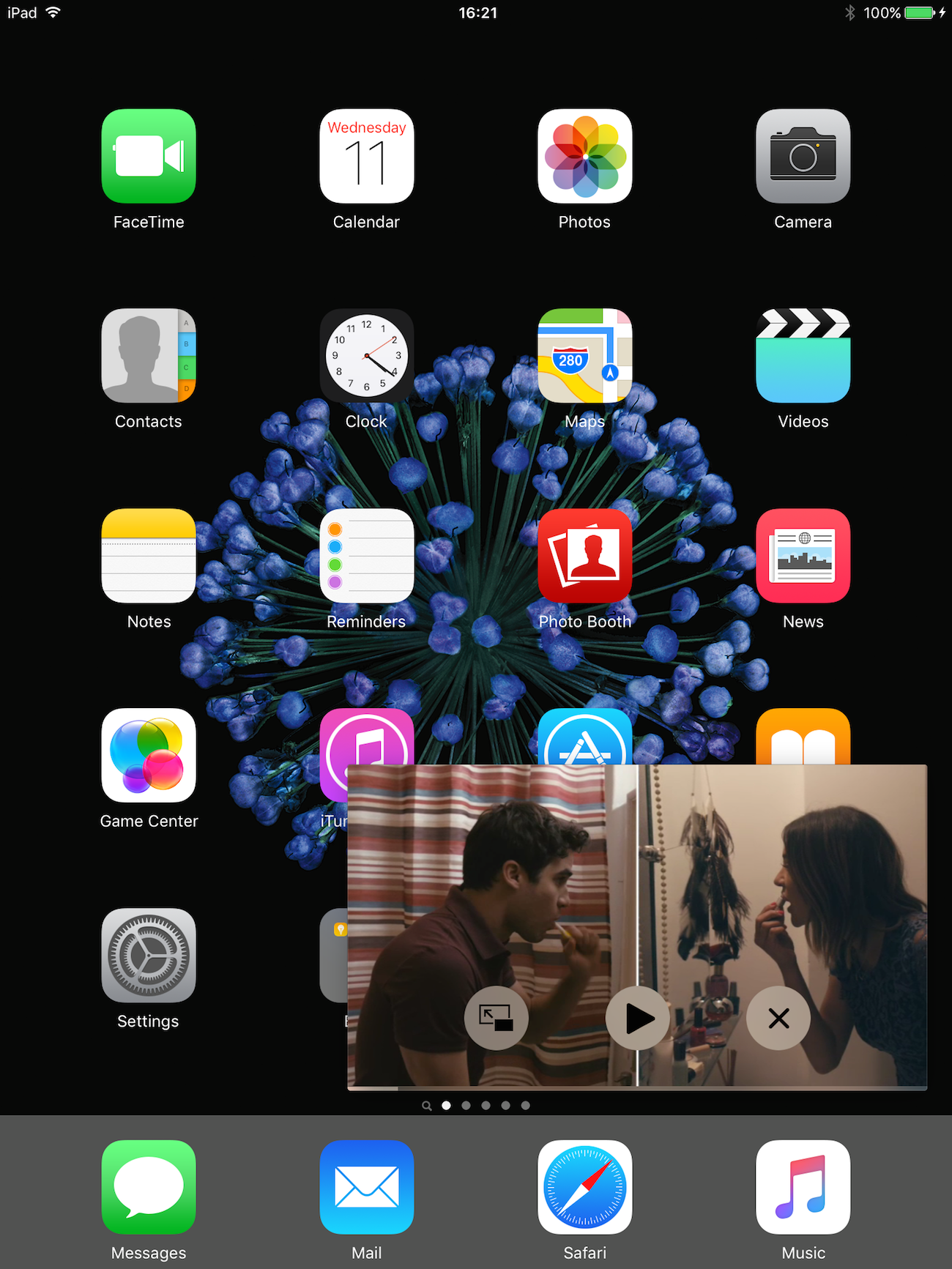
Как да променим размера и позицията на PiP видео.
По подразбиране размера на PiP видео е ¼ от размера на екрана и се позоционира в левия край на дисплея, но лесно може да бъде променен, както размера, така и позицията.
За да промените размера може да използвате жеста тип “щипка”.
1. Докоснете с два пръста надолу върху PiP.
2. Съберете пръстите си,за да се намали размера на PiP.
3. Разделечете пръстите си ,за да увеличите PiP.
Промяна на мястото на PiP.
1. Докоснете с един пръст надолу и задръжте PiP.
2. Влачете PiP до желаното място на дисплея.
Как да скрием PiP видеото
Ако се наложи да използвате целият екран на iPad за нещо друго,но не искате да спирате да слушате аудиото на видеото,вместо да затворите PiP,можете да го скриете.
1. Докоснете с един пръст върху PiP.
2. Влачете PiP към едната страна на екрана.
Малъкият таб ще показва къде се намира PiP,когато искате да продължите да гледате видеото просто издърпайте.
1. Докоснете с един пръст върху PiP таб-а.
2. Влачете PiP от края на екрана,за да видите отново PiP.
Как да деактивираме PiP видео
Тъй като PiP видео може да започне автоматично след като напуснете апликацията по време на пуснато видео, а може да не искате това, има възможност да се изключи.
1. Отидете в Settings.
2. Влезте в General.
3. Отидете на Multitasking
4. Натиснете Persistent Video Overlay на Off.

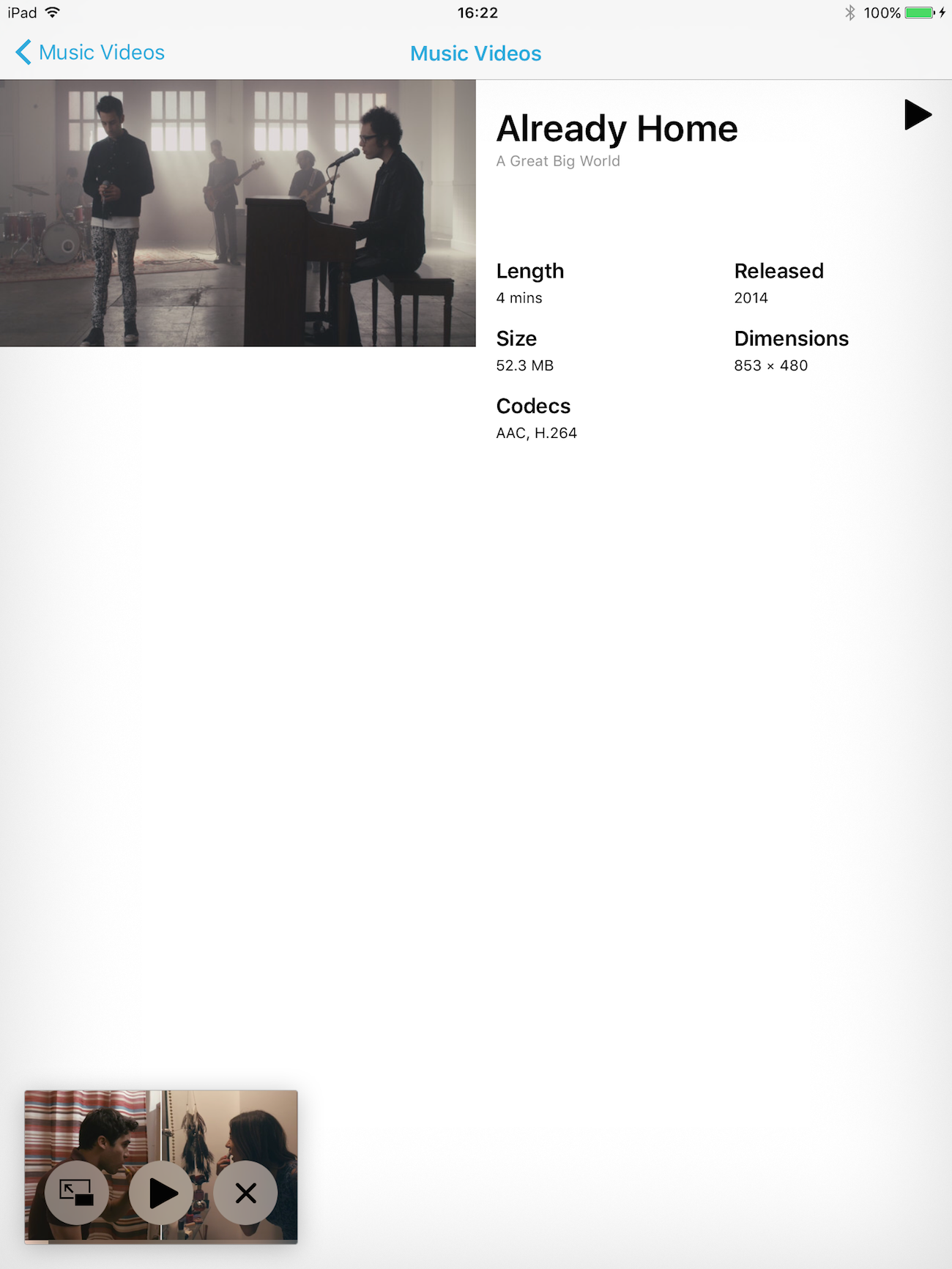
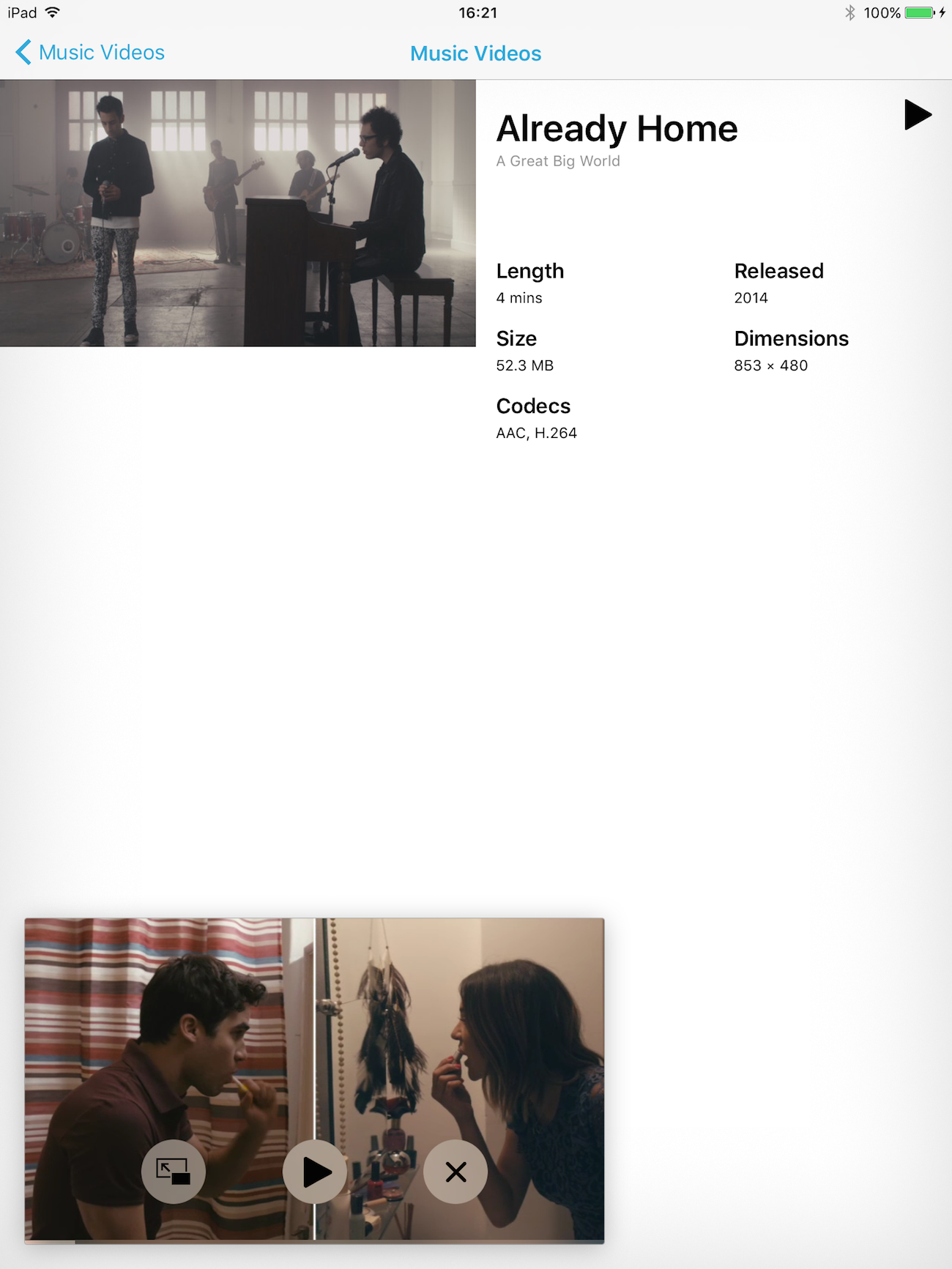
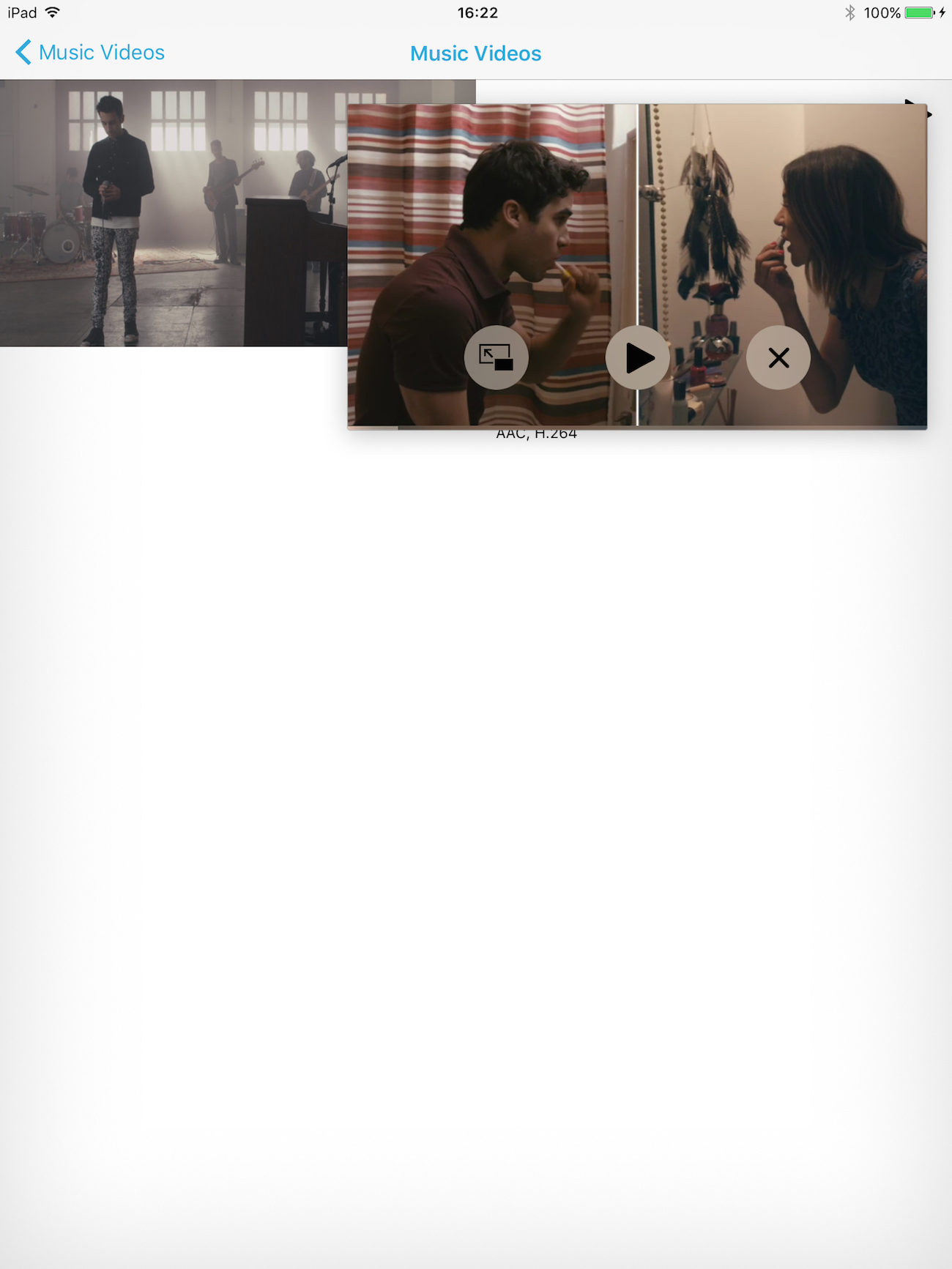
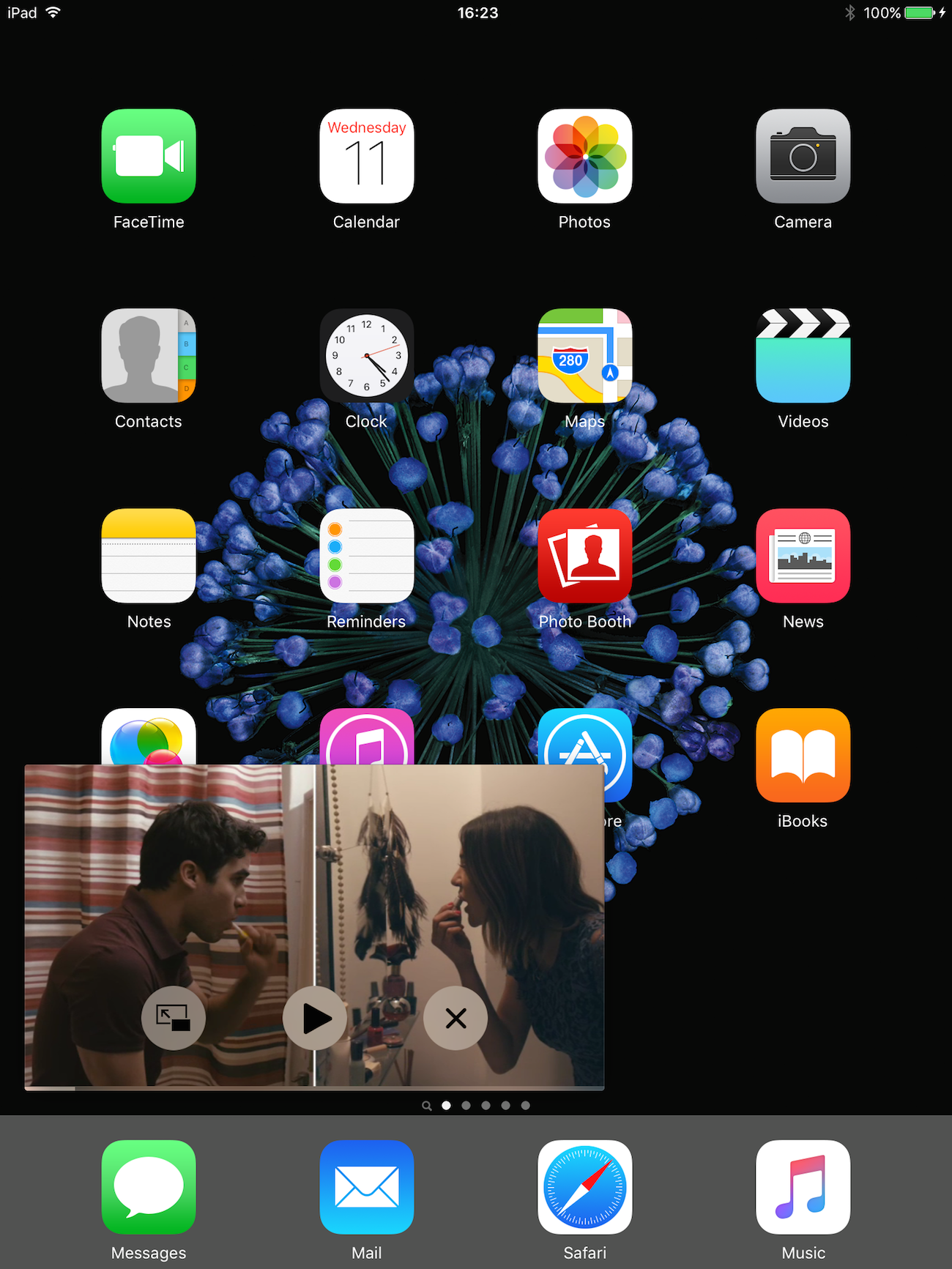
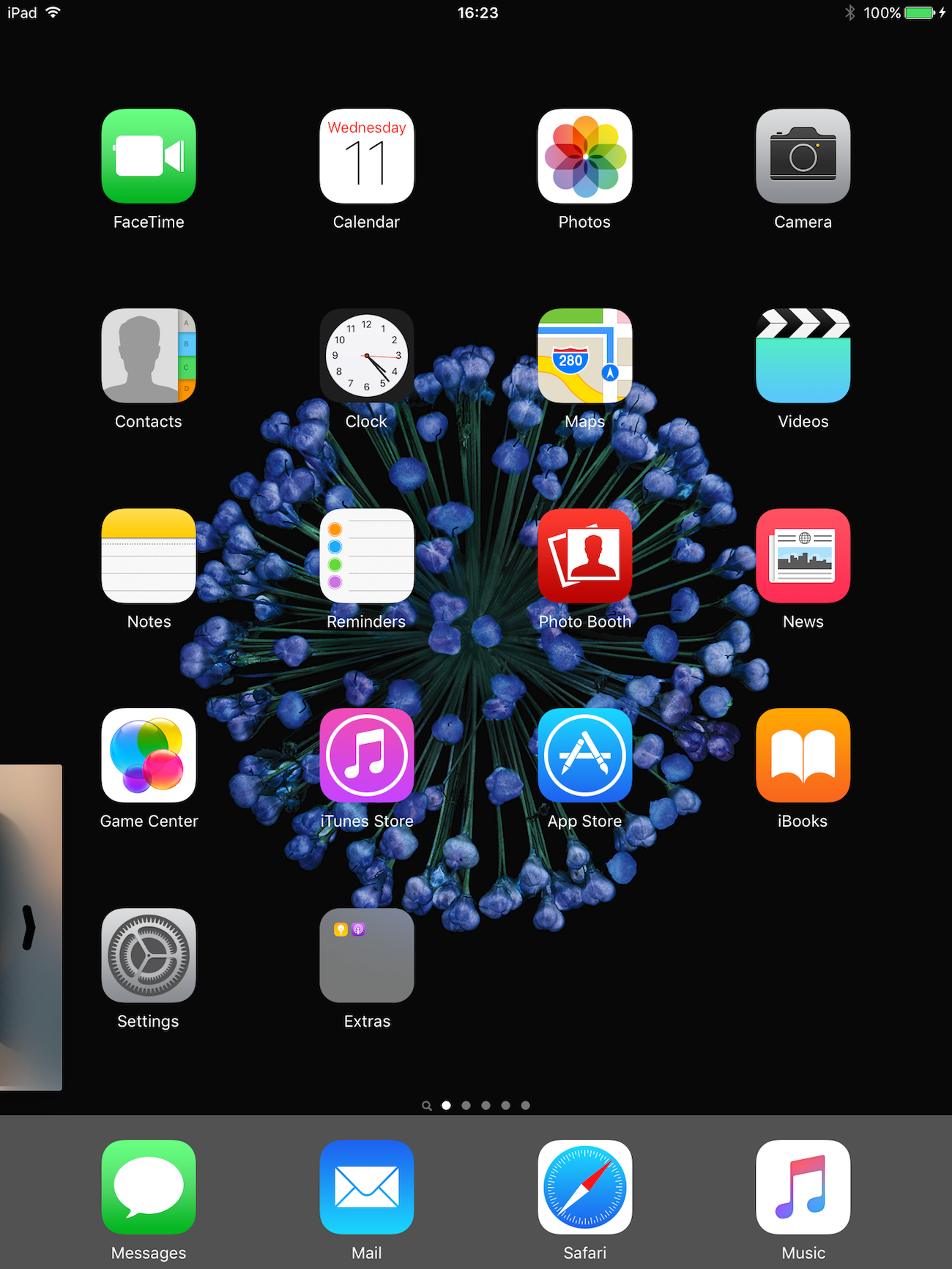
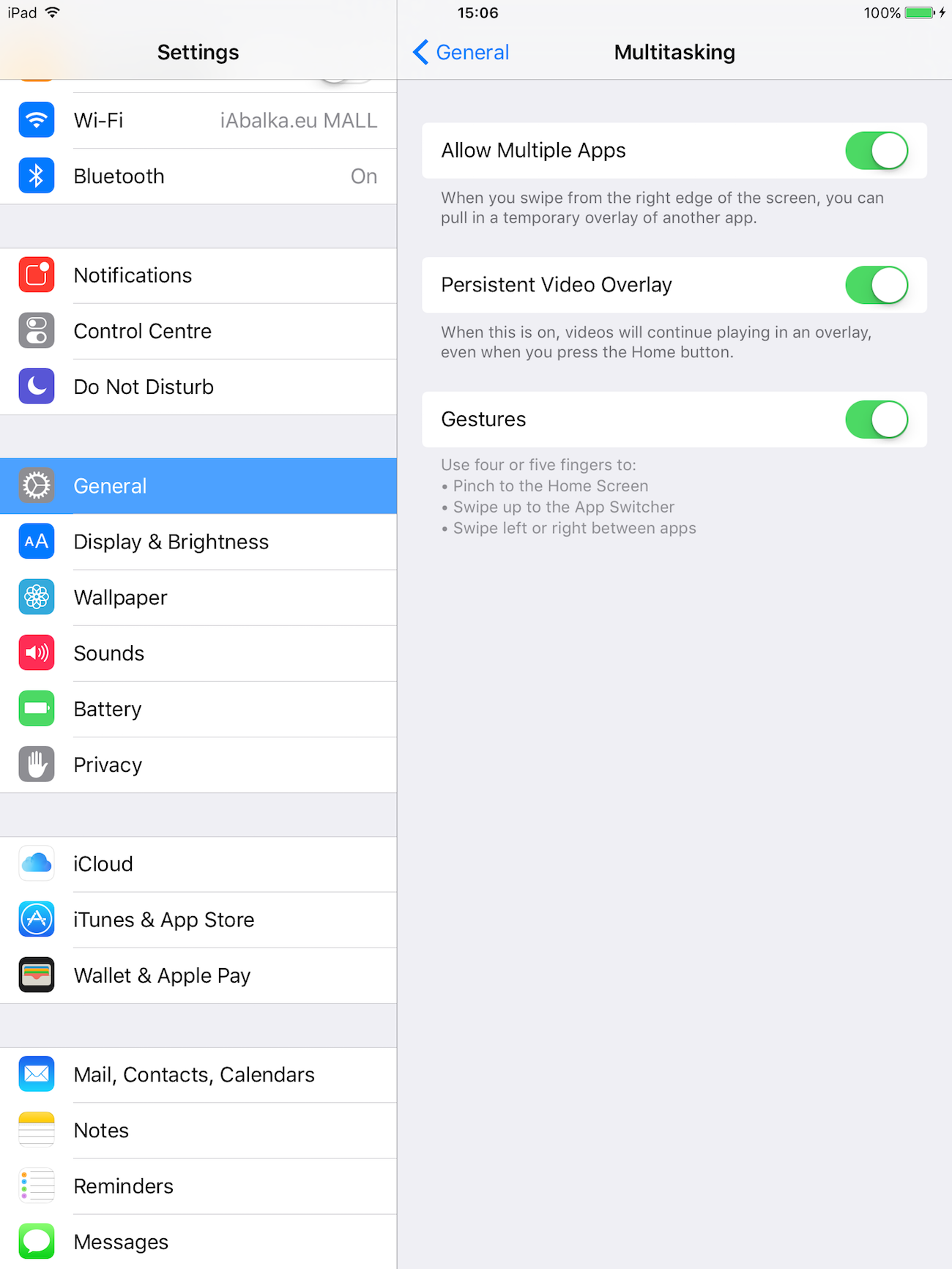
0 Коментари